Datos/Modo formulario |
Ayuda TK - Edificio |
|

|
Se trata de una alternativa de introducción de la envolvente térmica del edificio sin tener que importar plantas ni dibujar ninguna entidad. Es un método directo de rellenar las fichas justificativas del cumplimiento de la limitación de la demanda energética . Para ello seleccionaremos la opción "Modo Formulario" del menú "Datos".

Se abrirá un cuadro de diálogo donde podremos introducir uno a uno los cerramientos que componen la envolvente térmica del edificio.
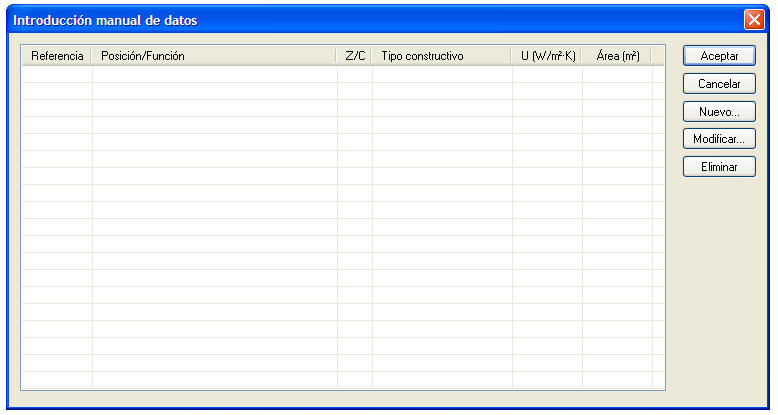
Haremos clic en el botón "Nuevo" e iremos dando de alta cada uno de los cerramientos. Nos aparecerá un cuadro de diálogo donde tendremos que introducir los siguientes datos:
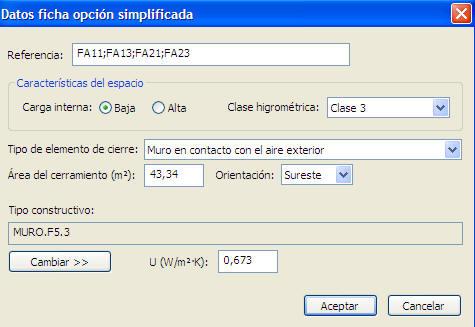
- Referencia: Nombre del/los cerramiento/s que estamos dando de alta.
- Características del espacio donde se encuentra el cerramiento: Alta o baja carga interna.
- Tipo de elemento de cierre: En función del tipo elegido habrá que introducir unos tipos de propiedades distintos.
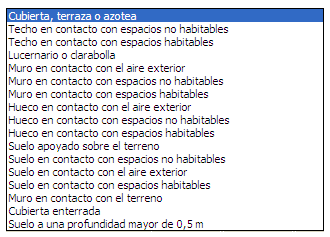
- Área del cerramiento: Introduciremos la superficie del cerramiento, medido desde el interior de la envolvente del edificio. Si estamos dando de alta más de un espacio con las mismas propiedades, introduciremos la suma de sus superficies.
- Tipo constructivo: Tendremos que añadir el tipo de elemento constructivo a utilizar. El programa calculará la transmitancia térmica (U) en función de los parámetros introducidos (característica del espacio, tipo de cierre, tipo constructivo). En caso de los huecos (ventanas, puertas y lucernarios) nos calculará también el factor solar modificado (F ).
- En el caso de muros y huecos en contacto con el aire exterior tendremos que indicar además la orientación. Conviene agrupar en una sola línea todo los tipos con el mismo elemento constructivo y la misma orientación, para que posteriormente los resultados aparezcan agrupados en la ficha justificativa.
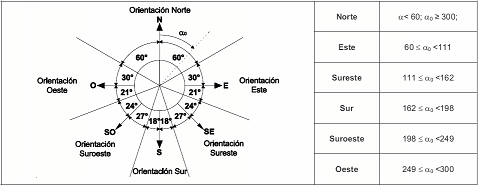
Haciendo clic en el botón "Cambiar" se abrirá una ventana que nos permite acceder a los distintos elementos constructivos existentes en nuestra base de datos. Dependiendo del tipo de elemento de cierre elegido, se nos mostrarán los tipos constructivos disponibles para ese cerramiento. Es decir, si escogemos un cierre tipo cubierta se nos abrirá la carpeta que contiene los elementos constructivos existentes para cubiertas; si escogemos muros, se abrirán la carpeta con los elementos constructivos posibles para muros, y así sucesivamente.
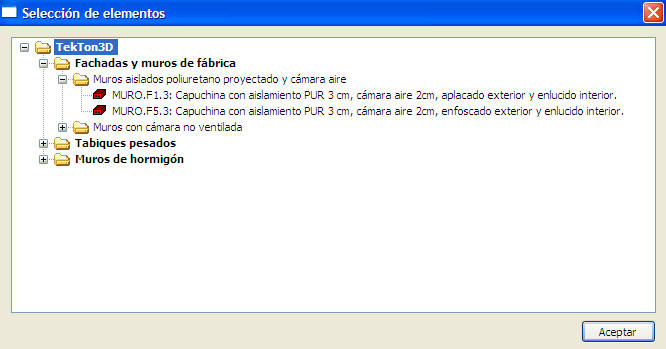
Además, existirán determinados tipos de elementos de cierre donde tendremos que introducir algunas propiedades adicionales para poder calcular la transmitancia. Estas propiedades son las que mostramos a continuación.
- Muros/Suelos/Techos en contacto con espacios no habitables:
Caso general:
- Transmitancia térmica del cerramiento del espacio no habitable
- Tasa de renovación de aire del espacio no habitable con el exterior
- Tasa de renovación de aire del espacio habitable con el no habitable
- Area del cerramiento no habitable en contacto con el ambiente exterior
- Área del cerramiento habitable en contacto con el no habitable
Con aislamiento:
- Area del cerramiento no habitable en contacto con el ambiente exterior
- Área del cerramiento habitable en contacto con el no habitable
- Grado de ventilación
- Posición del aislamiento térmico
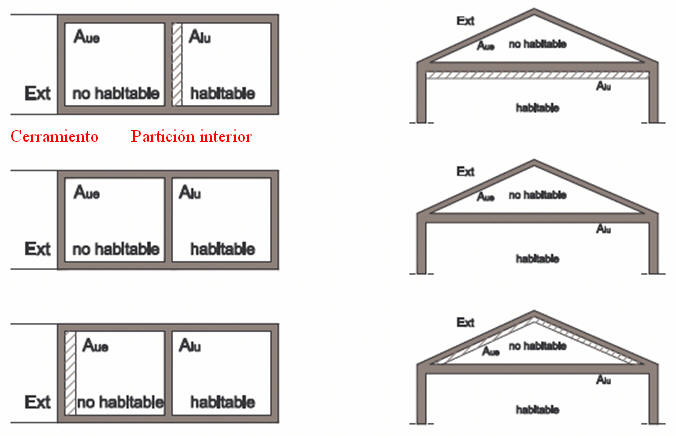
- Suelos en contacto con el terreno:
- Conductividad banda de aislamiento (0 en caso de no existir) --> Selección del aislamiento.
- Espesor de la banda de aislamiento (0 en caso de no existir)
- Anchura de la banda de aislamiento (0 en caso de no existir)
- Área de la solera.
- Perímetro de la solera
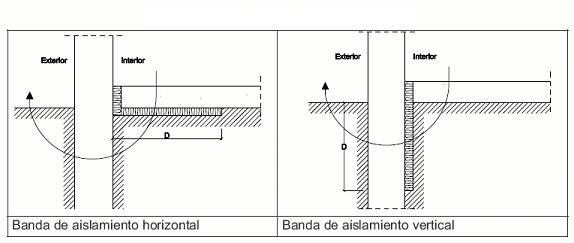
- Muros en contacto con el terreno y cubiertas enterradas.
- Profundidad
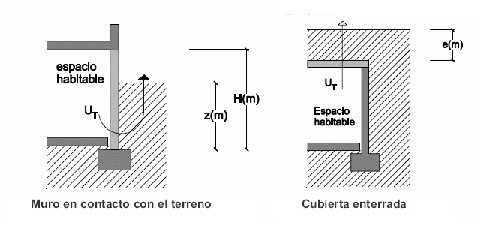
- Suelos a profundidad mayor de 0,5 m
- Profundidad (>0,5 m)
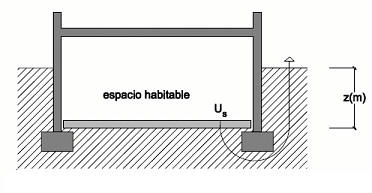
Finalmente tendremos configurado nuestro formulario con todos los elementos constructivos:
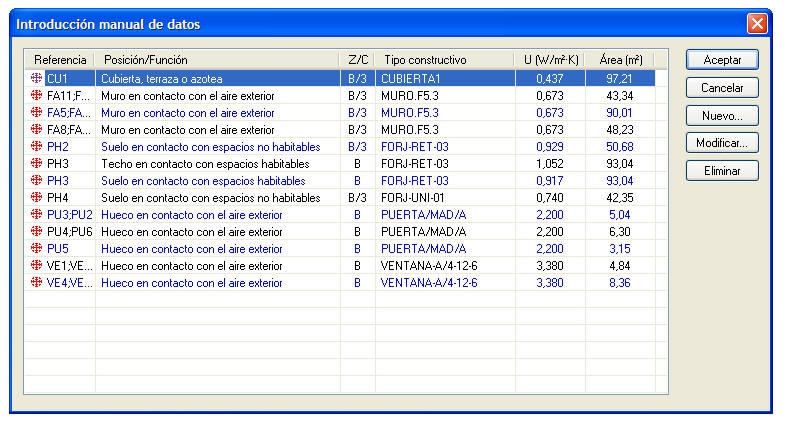
Si hacemos clic en el botón aceptar se realizará el cálculo y las comprobaciones de forma automática. Los pasos a seguir para rellenar las fichas justificativas son idénticas que en el modo no manual (modo gráfico).